怎么样把书上的字很快的弄成电子版
怎样把书本上的文字转换成电子版?-捷速ocr文字识别
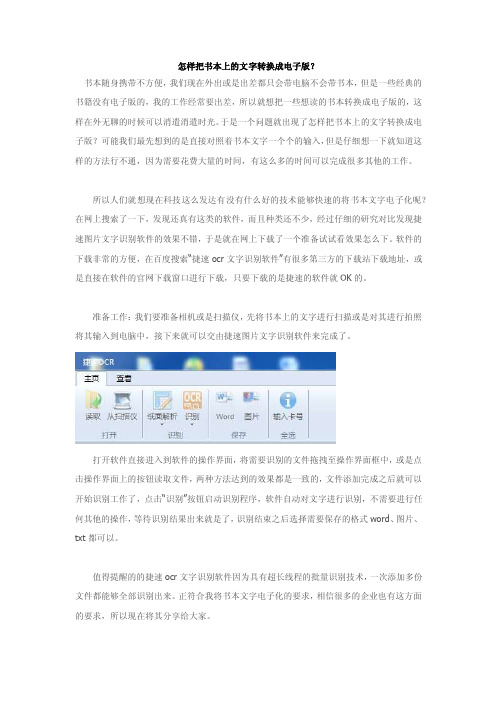
怎样把书本上的文字转换成电子版?
书本随身携带不方便,我们现在外出或是出差都只会带电脑不会带书本,但是一些经典的书籍没有电子版的,我的工作经常要出差,所以就想把一些想读的书本转换成电子版的,这样在外无聊的时候可以消遣消遣时光。
于是一个问题就出现了怎样把书本上的文字转换成电子版?可能我们最先想到的是直接对照着书本文字一个个的输入,但是仔细想一下就知道这样的方法行不通,因为需要花费大量的时间,有这么多的时间可以完成很多其他的工作。
所以人们就想现在科技这么发达有没有什么好的技术能够快速的将书本文字电子化呢?在网上搜索了一下,发现还真有这类的软件,而且种类还不少,经过仔细的研究对比发现捷速图片文字识别软件的效果不错,于是就在网上下载了一个准备试试看效果怎么下。
软件的下载非常的方便,在百度搜索“捷速ocr文字识别软件”有很多第三方的下载站下载地址,或是直接在软件的官网下载窗口进行下载,只要下载的是捷速的软件就OK的。
准备工作:我们要准备相机或是扫描仪,先将书本上的文字进行扫描或是对其进行拍照将其输入到电脑中,接下来就可以交由捷速图片文字识别软件来完成了。
打开软件直接进入到软件的操作界面,将需要识别的文件拖拽至操作界面框中,或是点击操作界面上的按钮读取文件,两种方法达到的效果都是一致的,文件添加完成之后就可以开始识别工作了,点击“识别”按钮启动识别程序,软件自动对文字进行识别,不需要进行任何其他的操作,等待识别结果出来就是了,识别结束之后选择需要保存的格式word、图片、txt都可以。
值得提醒的的捷速ocr文字识别软件因为具有超长线程的批量识别技术,一次添加多份文件都能够全部识别出来。
正符合我将书本文字电子化的要求,相信很多的企业也有这方面的要求,所以现在将其分享给大家。
教你4种方法,用手机一键将纸质文稿转为电子档
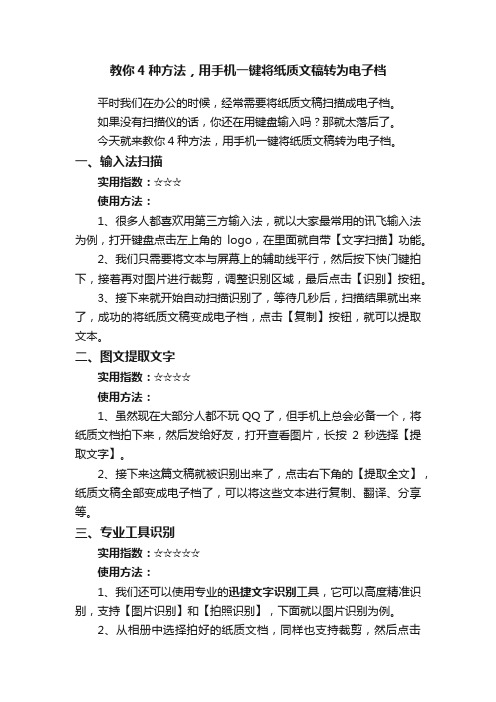
教你4种方法,用手机一键将纸质文稿转为电子档平时我们在办公的时候,经常需要将纸质文稿扫描成电子档。
如果没有扫描仪的话,你还在用键盘输入吗?那就太落后了。
今天就来教你4种方法,用手机一键将纸质文稿转为电子档。
一、输入法扫描实用指数:☆☆☆使用方法:1、很多人都喜欢用第三方输入法,就以大家最常用的讯飞输入法为例,打开键盘点击左上角的logo,在里面就自带【文字扫描】功能。
2、我们只需要将文本与屏幕上的辅助线平行,然后按下快门键拍下,接着再对图片进行裁剪,调整识别区域,最后点击【识别】按钮。
3、接下来就开始自动扫描识别了,等待几秒后,扫描结果就出来了,成功的将纸质文稿变成电子档,点击【复制】按钮,就可以提取文本。
二、图文提取文字实用指数:☆☆☆☆使用方法:1、虽然现在大部分人都不玩QQ了,但手机上总会必备一个,将纸质文档拍下来,然后发给好友,打开查看图片,长按2秒选择【提取文字】。
2、接下来这篇文稿就被识别出来了,点击右下角的【提取全文】,纸质文稿全部变成电子档了,可以将这些文本进行复制、翻译、分享等。
三、专业工具识别实用指数:☆☆☆☆☆使用方法:1、我们还可以使用专业的迅捷文字识别工具,它可以高度精准识别,支持【图片识别】和【拍照识别】,下面就以图片识别为例。
2、从相册中选择拍好的纸质文档,同样也支持裁剪,然后点击【下一步】,只需要1秒就能快速识别,点击【保存】便于以后使用。
3、这个工具识别出来的文件,都保存在【文档】界面,而且对于识别的结果,还能进行校对;选择【导出PDF】可以直接打印电子文档。
四、浏览器识文字实用指数:☆☆☆使用方法:1、很多人觉得手机自带的浏览器不好用,都会选择第三方浏览器,就比如百度,在搜索框后面有一个相机图标,点击后将自动打开相机功能。
2、选择【识文字】功能,将镜头对准纸质文稿,点击拍照按钮就能快速识别,识别结果出来后,可以对照图片,查看有没有错误的地方,可以编辑修改。
原来用手机就可以将纸质文稿快速转为电子档,大家都学会了吗?。
手写作文怎样制成电子版作文

手写作文怎样制成电子版作文把你手写的作文变成电子版其实不难,就像变魔术一样,有好几种超酷的办法呢!一、拍照识别法。
1. 手机拍照。
你先找个光线好的地方,把你手写的作文纸平平地放好,就像给它安排一个小舞台。
然后用手机里的拍照功能,“咔嚓”一下给它拍个照。
注意哦,要拍得清楚,别让字迹模模糊糊的,不然它可就“害羞”得不敢被识别啦。
2. 使用识别软件。
拍完照后,就轮到那些超厉害的识别软件上场了。
像“全能扫描王”或者手机输入法里自带的文字识别功能都很牛。
你把照片导进去,它就像一个超级聪明的小侦探,开始在照片里找那些字的小秘密。
不过有时候它也会犯点小迷糊,要是有识别错的字,你可得像个小老师一样,把它纠正过来。
二、语音输入法(如果你的手写作文字迹工整且自己朗读清晰的话)1. 准备工作。
你可以找个安静的小角落,就像躲在一个秘密基地里一样。
然后打开手机或者电脑上的语音输入软件,像手机上的讯飞输入法就很不错,电脑上的Windows系统也有语音输入功能呢。
2. 朗读作文。
接着你就开始像个小播音员一样,把你手写的作文大声地朗读出来。
不过可别读得太快,不然软件会像个气喘吁吁的小跟班,跟不上你的节奏,就会把字给记错啦。
三、找个打字小能手(朋友或家人帮忙)1. 求助他人。
如果你的朋友或者家人打字速度超快,就像那些游戏里的超级玩家一样,你就可以找他们帮忙。
你把作文念给他们听,他们就在电脑上噼里啪啦地把字打出来。
这时候你可以给他们一点小奖励,比如一块小饼干或者一个小贴纸,就像给游戏通关的玩家发个小奖品一样。
四、扫描法(如果有扫描仪的话)1. 使用扫描仪。
把你的手写作文放在扫描仪上,就像把它放在一个神奇的传送带上。
按下扫描按钮,它就会把作文变成一个电子图片。
如果想要可编辑的文字,你还可以用识别软件对这个扫描出来的图片进行文字识别,就像给这个电子图片施了个魔法,让里面的字都能自由编辑啦。
手机自带扫描功能,纸文稿秒变电子档

手机自带扫描功能,纸文稿秒变电子档
手机在我们的生活中,已经已成为了必不可少的工具,而且功能非常强大!
很多人扫描文件,都会去复印店扫描,其实手机上就自带扫描仪功能。
今天就来教大家3种方法,通过手机就能将纸质文稿秒变电子档。
1、打开我们的手机QQ,找到一位好友进入聊天窗口,将需要扫描的文稿图片发送过去;接着点开这张图片长按2秒,在底部选择【提取图中文字】。
2、稍等10秒左右,图片中的文字就被提取出来了,我们可以用手指拖动文本进行复制,也可以将扫描结果分享出去,而且这里也支持翻译功能。
1、打开我们的微信,点击底部的【发现】,在最下方有一个【小程序】功能,进入小程序后,通过上方的搜索框,查找【迅捷文字识别】,找到后直接点击进入。
2、进入小程序首页,我们点击【照片/拍照】-【选择图片】,将会打开手机相册,选择一张图片文稿,点击右下角的【完成】,即可自动进入识别。
3、只需3秒即可识别成功!同时也支持英汉互译,想要提取文本直接点击【复制】,也可以将识别结果转发出去,或者导出为Word 文档。
1、打开我们的手机键盘,一般我们使用的输入法都带有【文字扫描】功能,点击这个功能将会打开相机;对准纸质文稿后按下快门键,就立刻生成图片了。
2、最后点击识别按钮,就可以将纸质文稿变成电子档了,在下方我们可以复制文本,也可以朗读给你听,点击翻译功能,原稿与翻译结果还能形成对照。
手机上自带的扫描仪功能,可以为职场办公人士提供许多方便,你学会了吗?。
手写的稿子怎么变成电子版

手写的稿子怎么变成电子版
手写的稿子可以通过扫描或者转录的方式变成电子版。
一种常见的方法是通过扫描手写稿子。
可以使用扫描仪或者智能手
机上的扫描应用程序来完成。
把手写稿子放在扫描仪上,并选择合适
的设置,例如分辨率和文件格式。
然后点击扫描按钮,扫描仪会将手
写稿子转化为电子图像文件(如PDF或JPEG)。
保存文件后,可以使用电脑上的软件进行编辑和存档。
另一种方法是通过转录手写稿子。
可以使用电子设备,如电脑、平
板电脑或智能手机,打开一个适用于文字输入的应用程序或软件,如
文本编辑器或笔记软件。
然后逐字地输入手写稿子中的内容。
这可能
需要一些时间和努力,但是可以确保手写稿子准确地转化为电子版。
在将手写稿子转化为电子版之后,可以进行进一步的编辑和处理,
例如调整字体、格式设置、添加图表或图片等。
可以使用电脑上的文
字处理软件或排版软件,如Microsoft Word或Adobe InDesign,完成这些操作。
电子版稿子有许多优点。
首先,电子版稿子更容易存档和管理。
可
以将电子版稿子保存在电脑、云存储或其他存储设备中,以备将来查阅。
其次,电子版稿子可以通过电子邮件或互联网轻松地分享给他人。
此外,电子版稿子还可以方便地进行复制、编辑和打印。
总之,将手写的稿子转化为电子版可以使用扫描或转录的方法。
这
样可以更好地管理、编辑和分享稿子,并为后续操作提供方便。
手写的稿子怎么变成电子版

手写的稿子怎么变成电子版在数字化的时代,将手写的稿子转换为电子版变得越来越常见和重要。
无论是为了方便保存、编辑、分享,还是为了满足工作或学习的需求,掌握将手写稿转化为电子版的方法都能带来诸多便利。
接下来,我将为您详细介绍几种常见且实用的方法。
方法一:手动输入这是最直接也是最基础的方法。
打开电脑上的文字处理软件,如Word 或者 WPS 文字,然后一个字一个字地将手写稿的内容敲进去。
虽然这个方法比较耗时费力,但对于篇幅较短、内容不太复杂的手写稿来说,还是可行的。
在手动输入的过程中,需要注意以下几点:首先,要保证输入的准确性,避免错别字和语法错误。
可以一边输入一边检查,或者在完成输入后仔细校对一遍。
其次,注意段落的划分和格式的调整,尽量让电子版的文档看起来清晰、整洁、易读。
方法二:使用扫描仪如果您有扫描仪,那么这也是一个不错的选择。
将手写稿放入扫描仪中,进行扫描操作。
扫描时,可以根据需要选择不同的分辨率和色彩模式。
一般来说,对于纯文字的手写稿,选择黑白模式和 300dpi 左右的分辨率就足够了。
扫描完成后,会得到一个图像文件,如 JPEG 或 PNG 格式。
接下来,需要使用光学字符识别(OCR)软件将图像中的文字识别出来并转换为可编辑的文本。
市面上有很多 OCR 软件可供选择,有些是免费的,有些需要付费。
常见的 OCR 软件有 Adobe Acrobat、ABBYY FineReader 等。
使用 OCR 软件时,通常需要先打开扫描得到的图像文件,然后选择“识别文字”或“OCR”等功能按钮。
软件会自动分析图像中的文字,并将其转换为文本。
识别完成后,需要对识别结果进行校对和修正,因为 OCR 软件可能会出现识别错误的情况。
方法三:使用手机扫描应用如果您没有扫描仪,也不用担心,现在的智能手机也具备扫描功能。
在手机应用商店中,有很多扫描应用可供下载,如“扫描全能王”“白描”等。
使用这些应用的方法也很简单。
快速把书上的文字变成电子文档

快速把书上的文字变成电子文档工作中,要是能把纸上有用的文字快速输入到电脑中,不用打字录入便可以大大提高工作效率该有多好!随着科技的发展,这个问题在不断的解决,例如,现在市场上的扫描仪就带有OCR软件,可以把扫描的文字转换到电脑中进行编辑。
但是,对于我们平常人来说,大多数人都是即不想多花钱购买不常用的设备,又不想费力气打字录入现在介绍二种方法:第一种方法:硬件:电脑一台数码相机软件:Word2003 DoPDF CAJViewer软件步骤:1、在电脑中安装DoPDF和CAJViewer2、用数码相机把需要的文字拍下来(照片效果越好,可以大大缩小转换文字的误差率)例如:3、在Word中插入你用数码相机照的书上的文字(打开Word——插入菜单——图片——来自文件——选择照片——插入)4、在word中选择文件菜单——打印——在打印机选项中选择DoPDF——确定——点击“浏览”选项——选择文件保存的位置和填写文件名称——保存——确定5、按照上面的步骤,电脑会自动打开AJViewer软件,若没有自动打开该软件,可以自己打开CAJViewer软件,然后在CAJViewer中打开刚刚转换的PDF文件。
6、选择CAJViewer中的,然后在需要的文字部分拖动鼠标画出虚线。
7、点击发送到word按钮,就可以转换成word文件了。
可以编辑了。
第6、7步骤图片如下:要点提示:1、照片一定要平整,最好对比强烈.2、用DoPDF生成PDF文件不只一种用法,你也可以选择其它更好、更便捷的方法,这里只提供我本此的实验软件。
3、如果熟练的使用我的方法,用不了一分钟就可以转出若干的文字,大大提高了工作效率。
4、切记:输出的文字一定要校对第二种方方法目前网络上有许多“OCR文字识别软件”非常不错,可以将“扫描文件转Word”,也就是说:我们可以将录入的资料先通过扫描仪扫描成图片形式,然后利用“OCR文字识别软件”识别出这些文字,然后转换到Word中去,这样就省去了我们手工录入的麻烦!1.要安装调试好扫描仪。
实用!如何快速将纸质版文字材料转为电子版
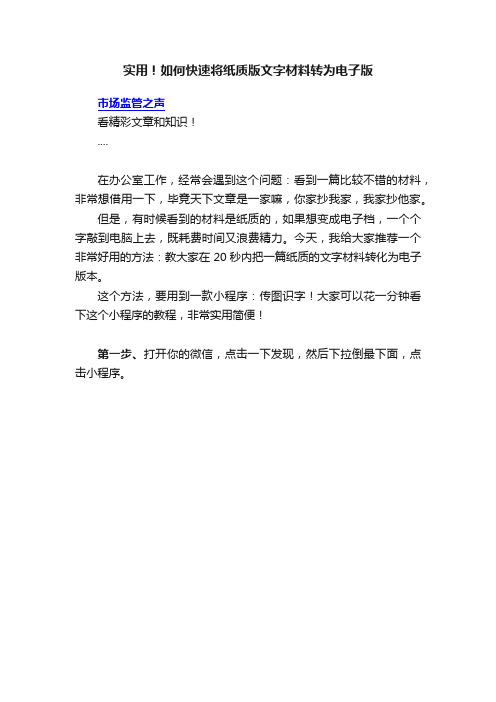
实用!如何快速将纸质版文字材料转为电子版
市场监管之声
看精彩文章和知识!
....
在办公室工作,经常会遇到这个问题:看到一篇比较不错的材料,非常想借用一下,毕竟天下文章是一家嘛,你家抄我家,我家抄他家。
但是,有时候看到的材料是纸质的,如果想变成电子档,一个个字敲到电脑上去,既耗费时间又浪费精力。
今天,我给大家推荐一个非常好用的方法:教大家在20秒内把一篇纸质的文字材料转化为电子版本。
这个方法,要用到一款小程序:传图识字!大家可以花一分钟看下这个小程序的教程,非常实用简便!
第一步、打开你的微信,点击一下发现,然后下拉倒最下面,点击小程序。
手写的稿子怎么变成电子版

手写的稿子怎么变成电子版手写的稿子在信息时代显得过时和不便,而将手写稿子转化为电子版则能够更好地保存、编辑及传播。
下面将介绍几种将手写稿子转化为电子版的方法。
一、扫描和拍照最简单的方法是使用扫描仪或手机相机拍摄手写稿件,然后保存为图片格式(如JPEG、PNG等)。
这种方式适用于手写稿子不大且不需要编辑和修改的情况。
通过扫描或拍照后,将图片上传至电脑或云端存储,即可得到电子版的稿子。
二、OCR技术识别OCR(光学字符识别)技术能够将扫描或拍摄的手写稿子转化为可编辑的文本。
使用OCR软件或在线OCR工具,将手写的稿子扫描或拍照后上传,然后进行文字识别,将手写文字转化为电子文本。
这样就能够方便地进行编辑和修改。
三、手写板或电子书写设备手写板或电子书写设备能够直接将手写内容转化为电子版。
使用这些设备进行书写,可将手写稿子保存为可编辑的电子文件。
手写板通常需要连接至电脑,而电子书写设备则内置存储功能,可直接保存手写内容。
不同的设备有不同的导出方式,如导出为图片、PDF等格式。
四、电子刻录电子刻录是一种在电子介质上直接录入手写内容的技术。
利用类似于平板电脑的设备,用户可以直接进行手写,将手写内容保存为电子文件。
电子刻录技术能够更好地保留手写笔迹和样式,同时也提供了更多的编辑和修改功能。
五、电子书籍阅读器如果你使用电子书籍阅读器进行手写,那么手写的稿子已经以电子版形式存在。
电子书籍阅读器通常具备书写功能,用户可以直接在屏幕上进行手写,生成电子版的手写稿子。
这些设备也支持导出为各种常见的文件格式。
无论使用哪种方法,转化为电子版的手写稿子都能够更加方便地进行保存、编辑和分享。
选择适合自己的工具和方式,将手写稿子变成电子版,能够提高工作效率和信息传播的便利性。
手写的独特魅力与电子化的便捷相结合,必将为我们提供更广阔的创作和表达空间。
手写的稿子怎么变成电子版
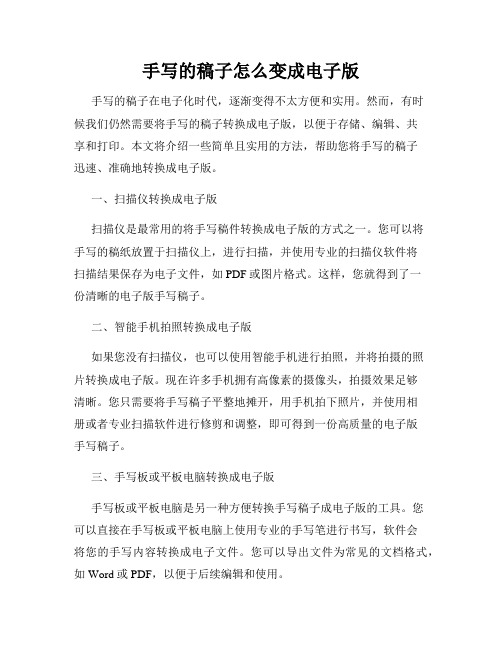
手写的稿子怎么变成电子版手写的稿子在电子化时代,逐渐变得不太方便和实用。
然而,有时候我们仍然需要将手写的稿子转换成电子版,以便于存储、编辑、共享和打印。
本文将介绍一些简单且实用的方法,帮助您将手写的稿子迅速、准确地转换成电子版。
一、扫描仪转换成电子版扫描仪是最常用的将手写稿件转换成电子版的方式之一。
您可以将手写的稿纸放置于扫描仪上,进行扫描,并使用专业的扫描仪软件将扫描结果保存为电子文件,如PDF或图片格式。
这样,您就得到了一份清晰的电子版手写稿子。
二、智能手机拍照转换成电子版如果您没有扫描仪,也可以使用智能手机进行拍照,并将拍摄的照片转换成电子版。
现在许多手机拥有高像素的摄像头,拍摄效果足够清晰。
您只需要将手写稿子平整地摊开,用手机拍下照片,并使用相册或者专业扫描软件进行修剪和调整,即可得到一份高质量的电子版手写稿子。
三、手写板或平板电脑转换成电子版手写板或平板电脑是另一种方便转换手写稿子成电子版的工具。
您可以直接在手写板或平板电脑上使用专业的手写笔进行书写,软件会将您的手写内容转换成电子文件。
您可以导出文件为常见的文档格式,如Word或PDF,以便于后续编辑和使用。
四、OCR技术转换成电子版如果您希望将手写稿子转换成可编辑的电子文档,可以使用OCR (光学字符识别)技术。
OCR软件可以识别手写文字并将其转换成可编辑的文本。
您需要使用扫描仪或拍照将手写稿子转换成图片文件,然后使用OCR软件进行识别和转换。
虽然OCR技术相对准确,但在手写文字较为潦草或特殊字体时,可能会有一定识别误差。
五、在线工具转换成电子版除了上述方法,还有许多在线工具可以将手写稿子转换成电子版。
您只需将手写稿子拍照或扫描,并上传到在线工具,工具会自动将其转换成电子版文件。
这种方法操作简便,但可能受限于文件大小、隐私安全等因素,所以在选择使用时需注意。
六、后期编辑和分享一旦手写稿子转换成电子版,您可以使用各种文本编辑软件(如Word、Google Docs等)进行后期编辑、调整和修饰。
手写的稿子怎么变成电子版

手写的稿子怎么变成电子版手写稿件的转化至电子版可以极大地提高文档的传播和编辑效率,同时也能够方便稿件的存储和备份。
下面将介绍几种常用的方法来将手写的稿子转化为电子版。
一、扫描转换法使用扫描仪将手写稿纸扫描成电子文件是最直接的方式之一。
具体步骤如下:1. 准备一台扫描仪,并将其连接至电脑。
2. 将手写稿纸放在扫描仪上,调整页面位置和取景框。
3. 启动扫描仪软件,选择合适的扫描设置,如分辨率、文件格式等。
4. 点击“扫描”按钮,等待扫描仪完成扫描过程。
5. 扫描完成后,保存扫描得到的电子文件至电脑中。
二、OCR识别法OCR(光学字符识别)技术可以将扫描得到的图像文件转化为可编辑的电子文档。
下面是具体步骤:1. 使用扫描仪将手写稿纸扫描成图像文件,参考上一节的方法。
2. 打开OCR软件,选择导入扫描得到的图像文件。
3. 调整识别语言、字体和格式等设置。
4. 点击“识别”按钮,等待OCR软件完成识别过程。
5. 检查识别结果,如有错误可以手动修正。
6. 最后保存识别得到的可编辑电子文档。
三、数位板输入法数位板是一种能够记录手写笔迹的输入设备,结合相应的软件可以将手写稿纸变成电子版。
以下是具体步骤:1. 连接数位板至电脑,并确保驱动程序已正确安装。
2. 打开数位板软件,设置笔迹录制的参数,如颜色、粗细等。
3. 使用数位笔在数位板上书写手稿,软件会将手写的笔迹实时显示在电脑上。
4. 完成手写后,保存手写稿件为电子文档。
四、智能手机APP法如今,手机APP也提供了扫描和识别手写稿纸的功能。
以下是具体步骤:1. 在手机应用商店中下载一个扫描OCR的App,如CamScanner、Office Lens等。
2. 启动App,并选择“扫描”功能。
3. 用手机摄像头对准手写稿纸,将其拍摄下来。
4. 调整边框和对焦确保扫描效果清晰。
5. 点击“扫描”等待扫描完成。
6. 选择“识别”功能,让App将拍摄的图像转化为电子文档。
纸质文档转电子档的3种高效方法,你用过几种?
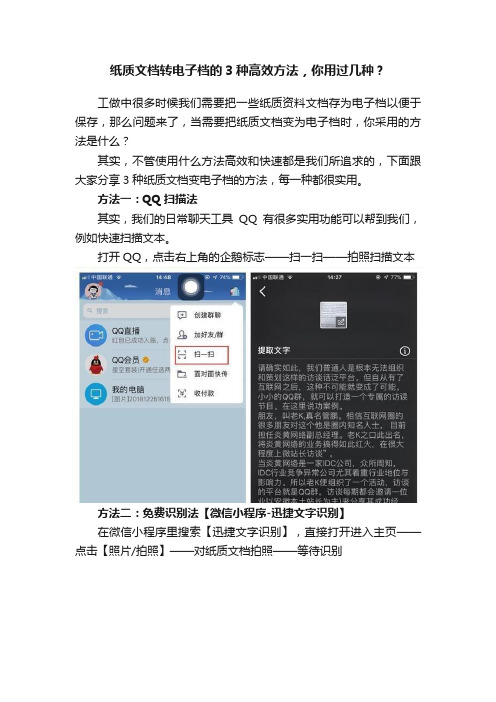
纸质文档转电子档的3种高效方法,你用过几种?
工做中很多时候我们需要把一些纸质资料文档存为电子档以便于保存,那么问题来了,当需要把纸质文档变为电子档时,你采用的方法是什么?
其实,不管使用什么方法高效和快速都是我们所追求的,下面跟大家分享3种纸质文档变电子档的方法,每一种都很实用。
方法一:QQ扫描法
其实,我们的日常聊天工具QQ有很多实用功能可以帮到我们,例如快速扫描文本。
打开QQ,点击右上角的企鹅标志——扫一扫——拍照扫描文本
方法二:免费识别法【微信小程序-迅捷文字识别】
在微信小程序里搜索【迅捷文字识别】,直接打开进入主页——点击【照片/拍照】——对纸质文档拍照——等待识别
在这里,你可以对识别出来的内容进行【翻译】【复制】【转发】和【导出Word】使用更方便
方法三:快速扫描法
第三种方法,也很高效快速,百度搜索【迅捷OCR文字识别软件】,打开主页直击点击图片局部识别
把需要识别的纸质文档照片拖进识别区,框选出需要识别的区域,开始识别。
识别出来的文本同样也可以翻译,而且是多种语言哟!
三种方法,都很高效,个人建议工作中还是使用后两种,毕竟更高效,而且更专业!。
只需2秒钟,纸上文字轻松变成电子文本
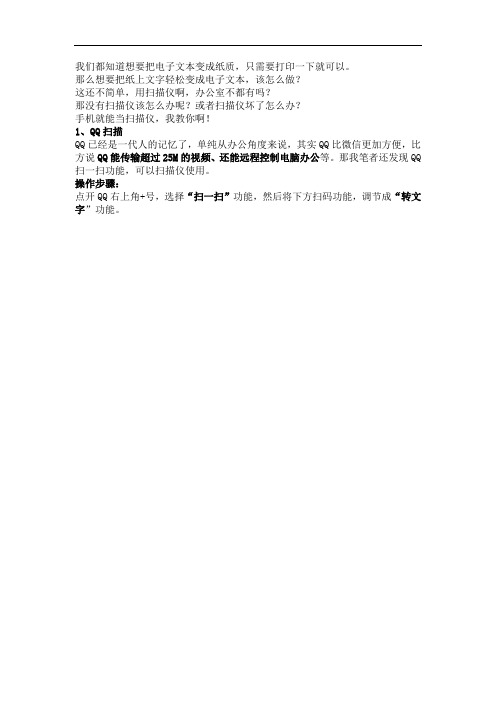
我们都知道想要把电子文本变成纸质,只需要打印一下就可以。
那么想要把纸上文字轻松变成电子文本,该怎么做?
这还不简单,用扫描仪啊,办公室不都有吗?
那没有扫描仪该怎么办呢?或者扫描仪坏了怎么办?
手机就能当扫描仪,我教你啊!
1、QQ扫描
QQ已经是一代人的记忆了,单纯从办公角度来说,其实QQ比微信更加方便,比方说QQ能传输超过25M的视频、还能远程控制电脑办公等。
那我笔者还发现QQ 扫一扫功能,可以扫描仪使用。
操作步骤:
点开QQ右上角+号,选择“扫一扫”功能,然后将下方扫码功能,调节成“转文字”功能。
这时候纸质文档已经变成电子版,想要提取其中的文字内容,只需要点击下方剪切、复制、分享、翻译、提取功能即可。
提取文字:直接将图片中的文字进行排版,选择复制就能使用。
划重点:对文章比较重点的内容可以进行标记。
翻译:中文进行简单的翻译成英文。
2、工具扫描
有时候还可以借助一些专业工具的扫描,可以满足你在办公中不同的需求,还能增长办公技能。
打开“迅捷文字识别”工具,选择,识别方法多样。
上传图片识别:直接上传截图或者拍摄好的文字图片进行识别。
拍照识别:一键扫描纸质文档,拍一拍就能变成电子档。
对准文档,开始识别,识别时可以选中指定识别区域,这样就需要我们后面在编辑删除。
分享功能:直接将内容分享办公地点,企业微信或者钉钉。
翻译功能:支持中、英、法、泰、西班牙、俄等多种语言的翻译。
总结:
办公过程中,就算没有扫描仪,手机其实也能帮助我们搞定,所以技多不压身,学习总归是没有坏处的。
手写的稿子怎么变成电子版

手写的稿子怎么变成电子版随着科技的快速发展,纸质文档逐渐被电子化所取代。
在过去,人们习惯于用纸和笔记录信息,存档文件,但现在电子版的便利性和可持续性使得越来越多的人转向使用电子设备来管理和处理文档。
本文将探讨手写稿子如何转换成电子版的各种方法和技巧。
第一种方法是通过扫描仪将手写稿子转换为电子版本。
现在市面上有各种类型的扫描仪,包括便携式扫描仪和台式扫描仪。
要将手写稿子转换为电子版,只需将稿子放在扫描仪上,选择扫描的设置,然后点击扫描按钮即可。
扫描仪将会以高分辨率扫描手写稿子,并将其保存为图像文件(如JPEG或PNG格式)。
接下来,你可以使用电脑上的图像编辑软件对扫描的图像进行后期处理并转换为可编辑的文本文件。
第二种方法是通过智能手机或平板电脑的摄像头拍摄手写稿子,并使用特定的应用程序进行识别和转换。
现在市面上有很多OCR(光学字符识别)应用程序可供选择,例如Adobe Scan和Microsoft Office Lens等。
这些应用程序可以将摄像头拍摄的手写稿子转换为可编辑的文本文件。
用户只需打开相应的应用程序,拍摄手写稿子的照片,然后软件会自动识别并转换为文本。
此方法既方便又省时,适合那些不想购买扫描仪的人。
第三种方法是使用电子书写板或智能手写笔。
电子书写板和智能手写笔是一种将手写内容实时记录并保存为电子版的设备。
用户可以直接在电子书写板上用笔写字,这些字迹将会被记录并同步到电脑或其他设备上。
智能手写笔则更加便携,用户可以在任何纸质文件上书写,手写内容将会被智能手写笔记录下来,并通过蓝牙或USB连接到电脑上进行转换。
这种方法既保留了手写的习惯,又能够快速地将内容转换为电子版。
无论是哪种方法,转换为电子版后,手写稿子的内容可以进行编辑、存档、分享等操作。
并且通过电子设备的搜索功能,用户可以方便地查找特定文件或关键词,无需翻阅大量纸质文件。
此外,电子版文件还可以与他人共享,通过电子邮件或云存储服务将文件发送给同事或朋友。
手写的稿子怎么变成电子版
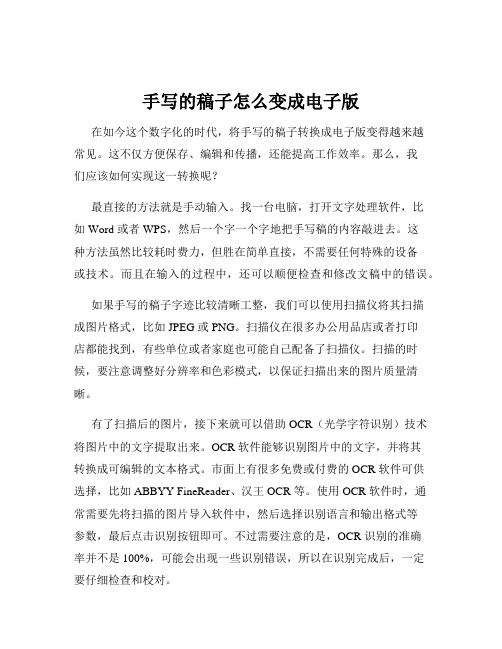
手写的稿子怎么变成电子版在如今这个数字化的时代,将手写的稿子转换成电子版变得越来越常见。
这不仅方便保存、编辑和传播,还能提高工作效率。
那么,我们应该如何实现这一转换呢?最直接的方法就是手动输入。
找一台电脑,打开文字处理软件,比如 Word 或者 WPS,然后一个字一个字地把手写稿的内容敲进去。
这种方法虽然比较耗时费力,但胜在简单直接,不需要任何特殊的设备或技术。
而且在输入的过程中,还可以顺便检查和修改文稿中的错误。
如果手写的稿子字迹比较清晰工整,我们可以使用扫描仪将其扫描成图片格式,比如 JPEG 或 PNG。
扫描仪在很多办公用品店或者打印店都能找到,有些单位或者家庭也可能自己配备了扫描仪。
扫描的时候,要注意调整好分辨率和色彩模式,以保证扫描出来的图片质量清晰。
有了扫描后的图片,接下来就可以借助 OCR(光学字符识别)技术将图片中的文字提取出来。
OCR 软件能够识别图片中的文字,并将其转换成可编辑的文本格式。
市面上有很多免费或付费的 OCR 软件可供选择,比如 ABBYY FineReader、汉王 OCR 等。
使用 OCR 软件时,通常需要先将扫描的图片导入软件中,然后选择识别语言和输出格式等参数,最后点击识别按钮即可。
不过需要注意的是,OCR 识别的准确率并不是 100%,可能会出现一些识别错误,所以在识别完成后,一定要仔细检查和校对。
除了扫描仪,现在很多智能手机也具备扫描和 OCR 功能。
我们可以使用手机上的扫描 APP,比如扫描全能王、白描等。
使用手机扫描的好处是方便快捷,随时随地都能进行。
只需要打开 APP,对着手写稿拍照,然后按照提示进行操作即可。
不过,手机拍照的质量可能不如扫描仪,所以在拍照时要注意保持光线充足、画面清晰。
另外,如果手写的稿子篇幅不长,我们还可以通过语音输入的方式将其转换成电子版。
现在的智能手机和电脑都自带语音输入功能,比如苹果手机的 Siri、安卓手机的语音助手,以及 Windows 系统的语音识别等。
别再去打印店了,华为手机就是一个扫描仪,纸质文稿秒变电子档
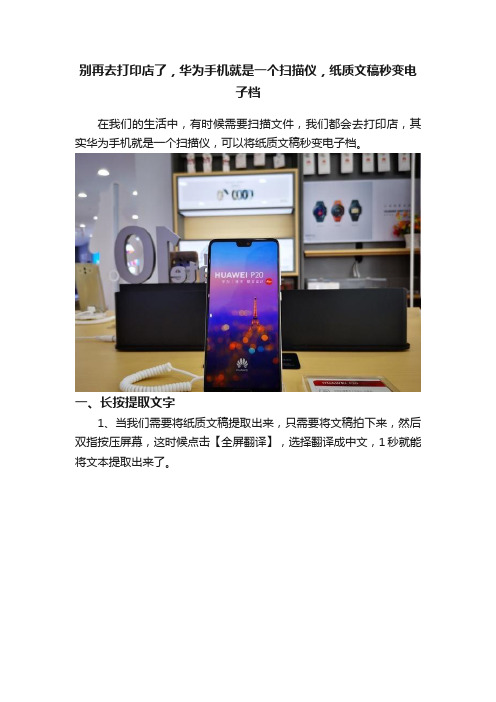
别再去打印店了,华为手机就是一个扫描仪,纸质文稿秒变电
子档
在我们的生活中,有时候需要扫描文件,我们都会去打印店,其实华为手机就是一个扫描仪,可以将纸质文稿秒变电子档。
一、长按提取文字
1、当我们需要将纸质文稿提取出来,只需要将文稿拍下来,然后双指按压屏幕,这时候点击【全屏翻译】,选择翻译成中文,1秒就能将文本提取出来了。
2、长按提取文字的功能,需要我们进入华为手机的【设置】-【智慧助手】,找到【智慧识屏】选项,点击进入后将这个功能后面的开关按钮给打开。
二、照片一键电子化
1、如果想要把纸质文稿变成电子档,同样需要先打开相机,对准文稿进行拍照,进入相册找到这张照片,点击右下角的【更多】,选择【打印或生成PDF】。
2、接着在顶端选择【保存为PDF】,设置好颜色、尺寸、方向等,然后点击蓝色的保存按钮,记住好保存的路径,给文件取个名字,点击【保存】即可。
3、最后打开华为手机的文件夹,进入【内部储存】,找到之前你保存的PDF文件路径,开启无线网和蓝牙,就可以急速分享和打印了。
三、图片识别文字
1、我们还可以使用更专业的工具,就是这个迅捷文字识别,不仅可以提取图片上的文字,也可以将图片转为PDF电子档,安卓和苹果手机都能使用!
2、进入【图片识别】功能,选取一张文稿,点击【下一步】就能自动识别了,仅需1秒即可识别成功,点击【校对】检查是否有误,可以立即修改。
3、此外也可以将这份纸质文稿打印出来,先点击右下角的【导出PDF】,稍等片刻纸质文稿就变成PDF电子档了,点击【打印】,连接打印机就可以了。
华为手机就是一个扫描仪,以后大家需要扫描文件,再也不用去打印店啦。
10秒内把纸质文档转化为word电子档,这几种方法教会你
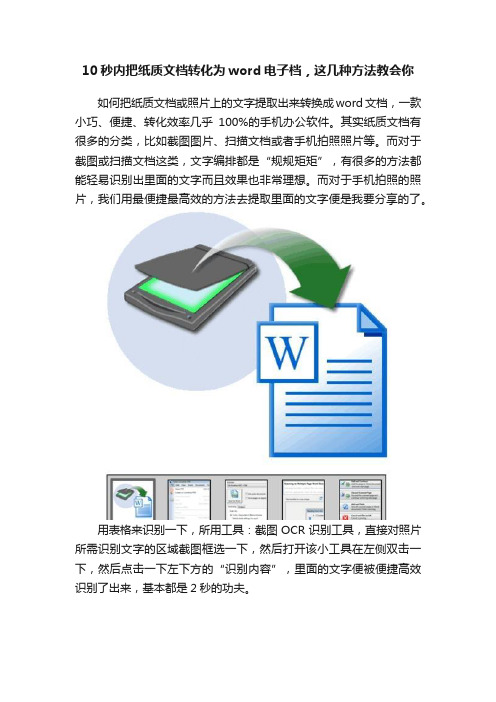
10秒内把纸质文档转化为word电子档,这几种方法教会你如何把纸质文档或照片上的文字提取出来转换成word文档,一款小巧、便捷、转化效率几乎100%的手机办公软件。
其实纸质文档有很多的分类,比如截图图片、扫描文档或者手机拍照照片等。
而对于截图或扫描文档这类,文字编排都是“规规矩矩”,有很多的方法都能轻易识别出里面的文字而且效果也非常理想。
而对于手机拍照的照片,我们用最便捷最高效的方法去提取里面的文字便是我要分享的了。
用表格来识别一下,所用工具:截图OCR识别工具,直接对照片所需识别文字的区域截图框选一下,然后打开该小工具在左侧双击一下,然后点击一下左下方的“识别内容”,里面的文字便被便捷高效识别了出来,基本都是2秒的功夫。
还有一种方法:首先,我们用手机将纸质文档拍照保存(清晰度高点,辨识度会高些哦)打开微信小程序,搜索拍照扫描翻译。
点开后,程序会让你选择拍照还是从相册中选择,这里看个人习惯,我一般是拍得好保存了才识别的。
事先保存下来的文档,翻译出来后效果如下,还原度极高吧?而且还能精准识别这些数学符号。
我们只要点“复制文字”然后退出来发送到微信的“文件传输助手”就可以在微信的电脑端复制下来编辑成WORD文档了哦!这里说下这个微信的“文件传输助手”用来传文件与图片,不要太好用啊。
接下来我们一起看看操作的步骤:只需3步完成。
第一步:打开微信,单击【发现】,选择【小程序】,单击搜索按钮,在搜索框里输入“传图识字”,如下图示:GIF第2步:依次单击【传图识字】-【拍照/选图】-【拍照】,如下图示:GIF第3步:依次单击【使用照片】-【全部复制】,再打开空白WORD文档,选择【粘贴】,如下图示:GIF如有不同观点请评论区留言。
怎么样把书上的字很快的弄成电子版
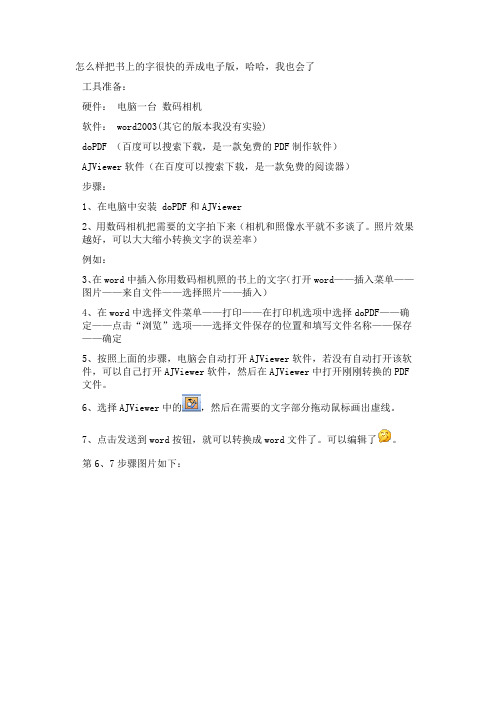
怎么样把书上的字很快的弄成电子版,哈哈,我也会了
工具准备:
硬件:电脑一台数码相机
软件: word2003(其它的版本我没有实验)
doPDF (百度可以搜索下载,是一款免费的PDF制作软件)
AJViewer软件(在百度可以搜索下载,是一款免费的阅读器)
步骤:
1、在电脑中安装 doPDF和AJViewer
2、用数码相机把需要的文字拍下来(相机和照像水平就不多谈了。
照片效果越好,可以大大缩小转换文字的误差率)
例如:
3、在word中插入你用数码相机照的书上的文字(打开word——插入菜单——图片——来自文件——选择照片——插入)
4、在word中选择文件菜单——打印——在打印机选项中选择doPDF——确定——点击“浏览”选项——选择文件保存的位置和填写文件名称——保存——确定
5、按照上面的步骤,电脑会自动打开AJViewer软件,若没有自动打开该软件,可以自己打开AJViewer软件,然后在AJViewer中打开刚刚转换的PDF 文件。
6、选择AJViewer中的,然后在需要的文字部分拖动鼠标画出虚线。
7、点击发送到word按钮,就可以转换成word文件了。
可以编辑了。
第6、7步骤图片如下:
要点提示:
1、照片一定要平整,最好对比强烈。
(最最关键的部分)
2、用doPDF生成PDF文件不只一种用法,你也可以选择其它更好、更便捷的方法.
3、如果熟练的使用我的方法,用不了一分钟就可以转出若干的文字,大大提高了工作效率。
4、切记:输出的文字一定要校对呀!。
手写的稿子怎么变成电子版
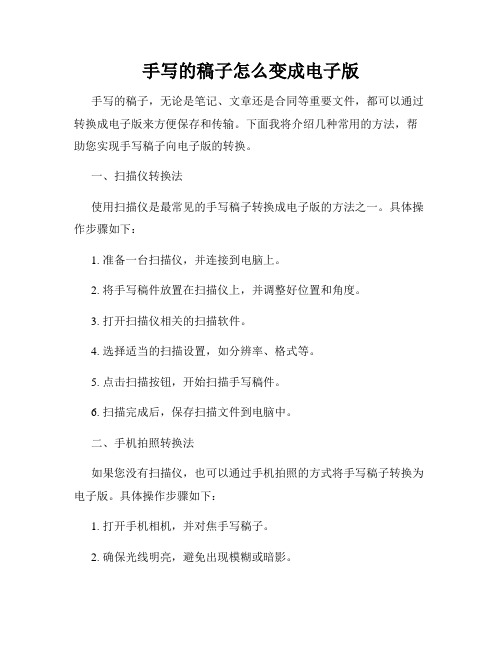
手写的稿子怎么变成电子版手写的稿子,无论是笔记、文章还是合同等重要文件,都可以通过转换成电子版来方便保存和传输。
下面我将介绍几种常用的方法,帮助您实现手写稿子向电子版的转换。
一、扫描仪转换法使用扫描仪是最常见的手写稿子转换成电子版的方法之一。
具体操作步骤如下:1. 准备一台扫描仪,并连接到电脑上。
2. 将手写稿件放置在扫描仪上,并调整好位置和角度。
3. 打开扫描仪相关的扫描软件。
4. 选择适当的扫描设置,如分辨率、格式等。
5. 点击扫描按钮,开始扫描手写稿件。
6. 扫描完成后,保存扫描文件到电脑中。
二、手机拍照转换法如果您没有扫描仪,也可以通过手机拍照的方式将手写稿子转换为电子版。
具体操作步骤如下:1. 打开手机相机,并对焦手写稿子。
2. 确保光线明亮,避免出现模糊或暗影。
3. 拍摄手写稿子的照片。
4. 打开手机中的扫描软件或图片编辑软件。
5. 调整照片的亮度、对比度等参数。
6. 保存编辑后的照片。
三、手写板转换法如果您经常需要将手写稿子转换为电子版,购买一块手写板可能是一个不错的选择。
手写板可以将您的手写内容直接转换为电脑上的电子文件,操作简便,效果较好。
1. 购买合适的手写板,并安装相关的驱动程序。
2. 连接手写板与电脑。
3. 打开您习惯使用的绘图或录入软件。
4. 将手写稿子放在手写板上,使用手写笔进行书写或绘画。
5. 手写板将您的手写内容实时转换为电子版。
6. 完成后,保存电子稿件到电脑中。
四、OCR技术转换法OCR(Optical Character Recognition,光学字符识别)技术可以将手写文字转换为电子文字,而不是将手写稿子直接转换成图片。
目前市面上有许多OCR软件可供选择。
具体操作步骤如下:1. 下载并安装适合您需求的OCR软件,或使用在线OCR服务。
2. 打开软件或在线OCR网站。
3. 选择相应的语言、文件类型等设置。
4. 导入手写稿子的扫描文件或图片。
5. 点击识别按钮,等待识别结果。
手写的稿子怎么变成电子版

手写的稿子怎么变成电子版随着科技的迅速发展,电子产品的普及和应用,越来越多的人开始将手写的稿子转化为电子版,以便更好地管理和利用。
本文将介绍一些将手写稿件转化为电子版的方法和工具,帮助你更好地处理和保存手写的内容。
一、扫描转化将手写的稿子转变为电子版的最常用方法之一是通过扫描转化。
你可以使用商用扫描仪、多功能打印机自带的扫描功能,或者使用专门的扫描仪设备来实现这一目的。
具体操作步骤如下:1. 准备好手写的稿子,将其平整摆放在扫描仪上。
2. 打开扫描仪的扫描软件,选择适当的扫描分辨率和文件格式。
3. 点击扫描按钮,等待扫描完成。
4. 扫描完成后,保存扫描结果,并根据需要进行后续的编辑和处理。
二、拍照转化除了扫描转化,你还可以通过拍照的方式将手写的稿子转化为电子版。
这种方法适用于没有扫描仪设备或临时需要转化手写稿件的情况下。
操作步骤如下:1. 准备好手写的稿子,并确保光线充足和背景整洁。
2. 使用手机、平板等设备打开相机功能,将设备对准稿子。
3. 调整焦距和角度,确保拍摄内容清晰可见。
4. 点击拍照按钮,保存照片,根据需要进行后续的编辑和处理。
三、OCR识别在将手写的稿子转化为电子版后,你可能需要对文字内容进行文字识别,以便进行编辑和整理。
光学字符识别(OCR)技术可帮助你实现这一目的。
以下是使用OCR识别的步骤:1. 打开OCR识别软件或在线平台。
2. 导入扫描或拍摄的手写稿子图像。
3. 选择适当的识别语言和设置,并开始进行识别。
4. 等待识别结果生成,检查并进行必要的修正和编辑。
5. 保存识别后的电子版手写稿件,并根据需要进行进一步的处理和管理。
四、手写板与电子墨水设备如果你经常需要将手写的稿子转化为电子版,可以考虑使用手写板或电子墨水设备。
这些设备可以直接将你的手写内容转化为电子版,并实现实时保存和同步。
使用手写板或电子墨水设备的操作步骤如下:1. 连接手写板或电子墨水设备到计算机或移动设备。
- 1、下载文档前请自行甄别文档内容的完整性,平台不提供额外的编辑、内容补充、找答案等附加服务。
- 2、"仅部分预览"的文档,不可在线预览部分如存在完整性等问题,可反馈申请退款(可完整预览的文档不适用该条件!)。
- 3、如文档侵犯您的权益,请联系客服反馈,我们会尽快为您处理(人工客服工作时间:9:00-18:30)。
在工作中,我常常在想,要是能把纸上有用的文字快速输入到电脑中,不用打字录入便可以大大提高工作效率该有多好呀!随着科技的发展,这个问题在不断的解决,例如,现在市场上的扫描仪就带有OCR软件,可以把扫描的文字转换到电脑中进行编辑。
但是,对于我们平常人来说,大多数人都是即不想多花钱购买不常用的设备,又不想费力气打字录入,那我就给大家提供一个我刚刚发现的方法吧!现在数码相机很普遍,也很常用,我们就从
这里下手吧。
工具准备:
硬件:电脑一台数码相机
软件: word2003(其它的版本我没有实验)
doPDF (百度可以搜索下载,是一款免费的PDF制作软件)
AJViewer软件(在百度可以搜索下载,是一款免费的阅读器)
步骤:
1、在电脑中安装 doPDF和AJViewer
2、用数码相机把需要的文字拍下来(相机和照像水平就不多谈了。
照片效果越好,可以大大缩小转换文字的误差率)
例如:
3、在word中插入你用数码相机照的书上的文字(打开word——插入菜单——图片——来自文件——选择照片——插入)
4、在word中选择文件菜单——打印——在打印机选项中选择doPDF——确定——点击“浏览”选项——选择文件保存的位置和填写文件名称——保存——确定
5、按照上面的步骤,电脑会自动打开AJViewer软件,若没有自动打开该软件,可以自己打开AJViewer软件,然后在AJViewer中打开刚刚转换的PDF文件。
6、选择AJViewer中的,然后在需要的文字部分拖动鼠标画出虚线。
7、点击发送到word按钮,就可以转换成word文件了。
可以编辑了。
第6、7步骤图片如下:
要点提示:
1、照片一定要平整,最好对比强烈。
(最最关键的部分)
2、用doPDF生成PDF文件不只一种用法,你也可以选择其它更好、更便捷的方法,这里只提供我本此的实验软件。
3、如果熟练的使用我的方法,用不了一分钟就可以转出若干的文字,大大提高了工作效率。
4、切记:输出的文字一定要校对呀!。
